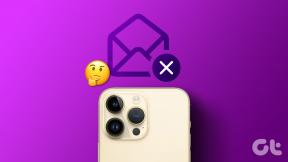7 Cele mai bune soluții pentru ca imaginea în imagine nu funcționează în Facebook Messenger
Miscellanea / / December 04, 2023
Puteți efectua apeluri video prin Facebook Messenger chiar și în timp ce utilizați alte aplicații pe telefon. Datorită funcționalității Picture-in-Picture, puteți continua să fiți la apel și să utilizați alte aplicații și funcții pe iPhone sau pe telefonul dvs. Android.

Cu toate acestea, unii utilizatori se plâng că Picture-in-Picture nu funcționează uneori pe dispozitivele lor mobile. Dacă vă confruntați și cu probleme similare, iată cele mai bune remedieri pentru ca Picture-in-Picture nu funcționează în Facebook Messenger. Soluțiile se aplică aplicației Messenger pe iPhone și Android.
1. Verificați dacă Picture-in-Picture este activată
Motivul principal pentru care Picture-in-Picture nu funcționează în timpul apelurilor video Messenger poate fi că opțiunea este dezactivată în setările dispozitivului. Iată cum puteți verifica și activa același lucru.
Pe iPhone
Pasul 1: Deschideți aplicația Setări și atingeți General.


Pasul 2: Atingeți „Imagine în imagine” și atingeți comutatorul de lângă „Porniți automat PiP” pentru a activa funcția.
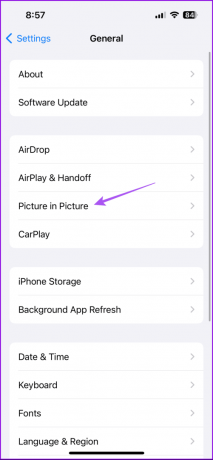
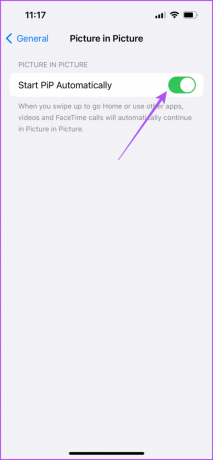
După aceea, închideți aplicația Setări și deschideți Messenger pentru a verifica dacă funcționează acum.
Pe Android
Pasul 1: Apăsați lung pe pictograma aplicației Messenger din sertarul de aplicații al dispozitivului dvs. Android și selectați Informații despre aplicație.

Pasul 2: Derulați în jos și selectați Picture-in-Picture.

Pasul 3: Atingeți comutatorul de lângă Permiteți imaginea în imagine pentru ao activa.

După aceea, închideți Setări și deschideți Facebook Messenger pentru a verifica dacă problema este rezolvată.
2. Dezactivați Economisirea bateriei
Economizor baterie sau Mod economisire baterie este menit să economisească durata de viață a bateriei dispozitivului dvs. Și face acest lucru limitând funcții precum Picture-in-Picture care consumă multă energie. Vă sugerăm să dezactivați Economisirea bateriei dacă trebuie să continuați apelurile video Messenger folosind această funcție.
Pe iPhone
Pasul 1: Deschideți aplicația Setări și atingeți Baterie.


Pasul 2: Atingeți comutatorul de lângă Mod de consum redus pentru a dezactiva funcția.

Pasul 3: Închideți Setări și deschideți Facebook Messenger pentru a verifica dacă problema este rezolvată.

Pe Android
Pasul 1: Deschide Setări și atinge Baterie.
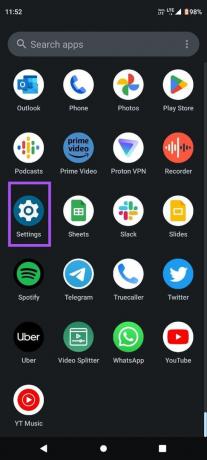

Pasul 2: Atingeți Economisirea bateriei și atingeți comutatorul de lângă Folosiți Economizorul bateriei pentru a dezactiva funcția.


Pasul 3: Închideți Setări și deschideți Facebook Messenger pentru a verifica dacă problema este rezolvată.

3. Conectați-vă din nou la Facebook Messenger
Dacă Picture-in-Picture (PiP) încă nu funcționează în Messenger, puteți încerca să vă conectați din nou la contul dvs. de Facebook. Pentru aceasta, trebuie să vă deconectați de la contul dvs. din aplicația Facebook de pe iPhone și Android. Iată cum.
Pasul 1: Deschideți aplicația Facebook pe telefonul iPhone sau Android.

Pasul 2: Pe iPhone, atingeți pictograma profilului din colțul din dreapta jos.
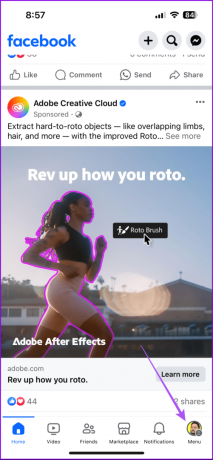
Pe Android, atingeți pictograma meniului hamburger din partea dreaptă sus.

Pasul 3: Derulați în jos în jos și apăsați pe Deconectare.

Conectați-vă din nou la aplicația Facebook și apoi deschideți Messenger pentru a vă conecta la contul dvs.
4. Închiderea forțată și relansarea Messenger
Puteți încerca să renunțați forțat și să relansați Messenger pentru a oferi aplicației un nou început.
Pe iPhone
Pasul 1: Pe ecranul de pornire, glisați în sus și țineți apăsat pentru a dezvălui ferestrele aplicației de fundal.
Pasul 2: Glisați spre dreapta pentru a căuta fereastra aplicației Messenger și glisați în sus pentru a elimina aplicația.

Pasul 3: Deschideți Messenger din nou pentru a verifica dacă problema este rezolvată.

Pe Android
Pasul 1: Apăsați lung pe pictograma aplicației Messenger și apăsați pe Informații despre aplicație.

Pasul 2: Atingeți Forțare oprire și selectați Ok pentru a confirma.
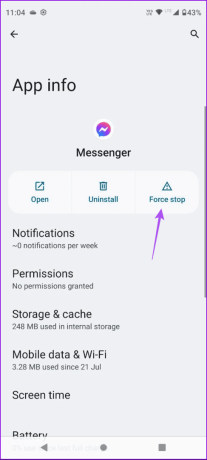
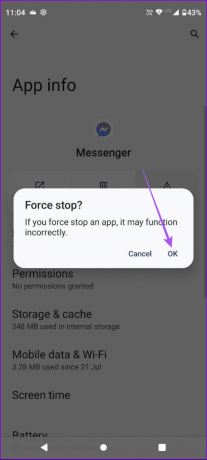
Pasul 3: Închideți aplicația Info și relansați Messenger pentru a verifica dacă problema este rezolvată.

5. Actualizați Messenger
Puteți instala cea mai recentă actualizare a aplicației pentru Facebook Messenger dacă încă vă confruntați cu aceeași problemă pe iPhone sau Android. Acest lucru va elimina erorile sau erorile din versiunea curentă care ar putea cauza această problemă. Puteți utiliza următoarele link-uri pentru a face același lucru.
Actualizați Messenger pe Android
Actualizați Messenger pe iPhone
6. Ștergeți memoria cache a aplicației
Golirea memoriei cache a aplicației de pe Facebook Messenger va elimina toate preferințele din aplicație și datele de conectare de pe dispozitiv. Aceasta este o soluție avansată și va trebui să vă conectați din nou la Facebook Messenger.
Pe iPhone
Pasul 1: Deschideți aplicația Setări și atingeți General.


Pasul 2: Atingeți pe iPhone Storage și selectați Messenger din lista de aplicații.


Pasul 3: Apăsați pe Descărcați aplicația și atingeți din nou pe Descărcați pentru a confirma.


Pasul 4: Reinstalați Messenger și verificați dacă problema este rezolvată.
Pe Android
Pasul 1: Apăsați lung pe pictograma aplicației Messenger și selectați Informații despre aplicație.

Pasul 2: Atingeți Stocare și cache și apăsați pe Ștergeți cache.
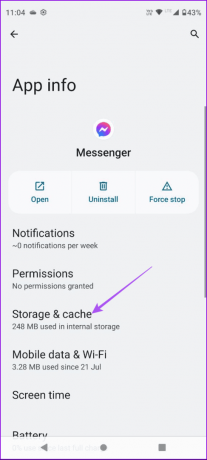

Pasul 3: După aceea, închideți App Info și deschideți Messenger din nou pentru a verifica dacă problema este rezolvată.

7. Resetează toate setările
Dacă niciuna dintre soluții nu a funcționat până acum este să resetați toate setările de pe iPhone sau telefonul Android. Acest lucru va restabili sistemul aplicației și setările din aplicație la valorile implicite.
Pe iPhone
Pasul 1: Deschideți aplicația Setări și atingeți General.


Pasul 2: Derulați în jos și atingeți Transfer sau Resetare iPhone.
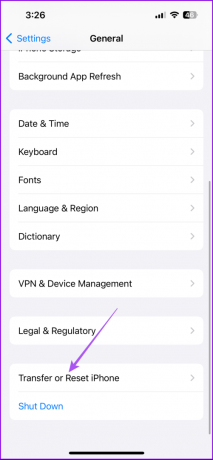
Pasul 3: Atingeți Resetare și selectați Resetați toate setările.
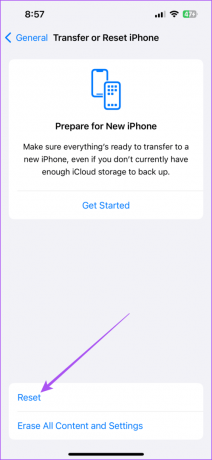
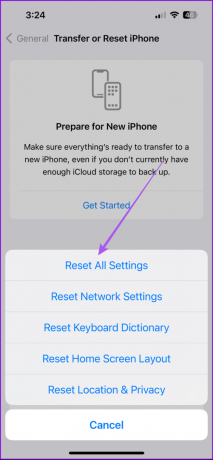
Pasul 4: Introduceți parola și apăsați din nou pe Resetare toate setările pentru a confirma.

Pasul 5: După ce ați terminat, deschideți Facebook Messenger și verificați dacă problema este rezolvată.

Pe Android
Pasul 1: Deschide Setări și atinge Sistem.

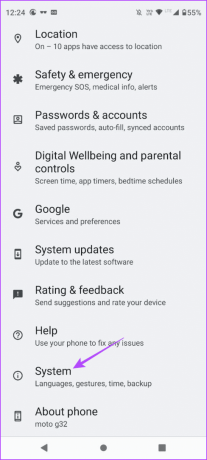
Pasul 2: Selectați Opțiuni de resetare și atingeți Resetare preferințe aplicație.


Pasul 3: Atingeți Resetare aplicații pentru a confirma.
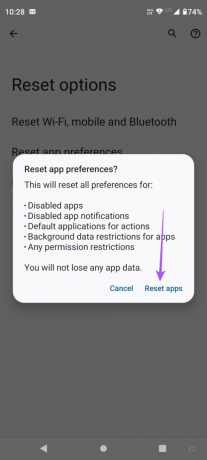
Pasul 4: După aceea, deschideți Messenger și verificați dacă problema este rezolvată.
Experiență îmbunătățită a apelurilor video
Utilizarea acestor soluții va ajuta la rezolvarea problemei ca Picture-in-Picture nu funcționează în Messenger. Pentru o experiență de apel video mai distractivă, puteți folosește-ți avatarul în Facebook Messenger.
Ultima actualizare pe 17 noiembrie 2023
Articolul de mai sus poate conține link-uri afiliate care ajută la sprijinirea Guiding Tech. Cu toate acestea, nu afectează integritatea noastră editorială. Conținutul rămâne imparțial și autentic.

Compus de
Paurush se plimbă pe iOS și Mac în timp ce se întâlnește cu Android și Windows. Înainte de a deveni scriitor, a produs videoclipuri pentru mărci precum Mr. Phone și Digit și a lucrat pentru scurt timp ca copywriter. În timpul liber, își satisface curiozitatea față de platformele și dispozitivele de streaming precum Apple TV și Google TV. În weekend, el este un cinefil cu normă întreagă care încearcă să-și reducă lista nesfârșită de urmărire, deseori o mai lungă.